Observação
O acesso a essa página exige autorização. Você pode tentar entrar ou alterar diretórios.
O acesso a essa página exige autorização. Você pode tentar alterar os diretórios.
![]()
O Twitter permite que você publique e receba tweets, linha do tempo, amigos e seguidores de sua conta do Twitter.
Você pode exibir essas informações em um rótulo do aplicativo. Por exemplo, você pode adicionar uma caixa de texto de entrada, pedir ao usuário para inserir algum Tweet de texto e, em seguida, adicionar um botão que "envia" tweets. É possível usar métodos semelhantes para obter um tweet ou pesquisar por um tweet e, em seguida, exibir o texto em um controle de rótulo ou de galeria em seu aplicativo.
Este tópico mostra como criar a conexão com o Twitter e usá-la em um aplicativo, e lista as funções disponíveis.
Pré-requisitos
- Acesso a Power Apps
- Adicionar a conexão
- Crie um aplicativo direto de um modelo, com dados ou do zero
Conectar ao Twitter
Comece criando um aplicativo de tela em branco.
No painel esquerdo, selecione Dados > Adicionar dados.
Selecione Nova conexão e, em seguida, Twitter:
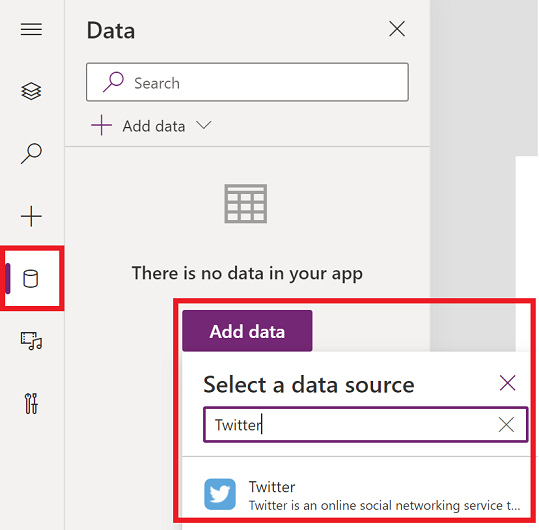
Selecione no aplicativo compartilhado padrão ou opte por trazer seu próprio aplicativo (junto com a chave do consumidor/segredo do consumidor).
Selecione Conectar.
Escolha, inserir suas credenciais de entrada do Twitter e, em seguida, selecione Autorizar aplicativo.
Selecione Adicionar fonte de dados. Sua conexão aparece em Fontes de dados:
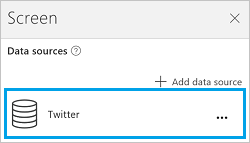
A conexão do Twitter foi criada e adicionada ao seu aplicativo. Agora, ele está pronto para ser usado.
Usar a conexão do Twitter em seu aplicativo
Mostrar uma linha do tempo
Não menu Inserir, selecione Galeria e adicione todas as galerias Com texto.
Vamos mostrar algumas linhas do tempo:
Para mostrar a linha do tempo do usuário atual, defina a propriedade Items da galeria como a fórmula a seguir:
Twitter.HomeTimeline().TweetText
Twitter.HomeTimeline({maxResults:3}).TweetTextPara mostrar a linha do tempo de outro usuário, defina a propriedade Items da galeria como a fórmula a seguir:
Twitter.UserTimeline( *TwitterHandle* ).TweetTextInsira um manipulador do Twitter entre aspas duplas ou um valor equivalente. Por exemplo, digite
"satyanadella"ou"powerapps"diretamente na expressão da fórmula.Adicione um controle de entrada de texto chamado Tweep e defina sua propriedade Default como
Tweep.Text. Na caixa de texto Tweep, digite um manipulador do Twitter, comosatyanadella(sem as aspas e sem o símbolo @).Não controle da galeria, defina a propriedade Items como a fórmula a seguir:
Twitter.UserTimeline(Tweep.Text, {maxResults:5}).TweetTextO controle da galeria mostrará automaticamente os tweets do manipulador de Twitter que você digitar.
Dica
Algumas dessas fórmulas usam o argumento maxResults para mostrar a quantidade x de tweets mais recentes em uma linha do tempo.
Defina a propriedade Items da galeria como
Twitter.HomeTimeline().Com a galeria selecionada, o painel direito mostra opções para essa galeria.
Selecione TweetText na primeira lista, TweetedBy na segunda e CreatedAt na terceira.
A galeria agora mostra os valores das propriedades que você escolher.
Exibir seguidores
Usando uma galeria Com texto, vamos mostrar alguns seguidores:
Para mostrar os seguidores do usuário atual, defina a propriedade Items da galeria como a fórmula a seguir:
Twitter.MyFollowers()
Twitter.MyFollowers({maxResults:3})Para mostrar os seguidores de outro usuário, defina a propriedade Items da galeria como a fórmula a seguir:
Twitter.Followers( *TwitterHandle* )Insira um manipulador do Twitter entre aspas duplas ou um valor equivalente. Por exemplo, digite
"satyanadella"ou"powerapps"diretamente na expressão da fórmula.Adicione um controle de entrada de texto chamado Tweep e defina sua propriedade Default como
Tweep.Text. Na caixa de texto Tweep, digite um manipulador do Twitter, comosatyanadella(sem as aspas e sem o símbolo @).Não controle da galeria, defina a propriedade Items como a fórmula a seguir:
Twitter.Followers(Tweep.Text, {maxResults:5})O controle da galeria mostrará automaticamente quem está seguindo o manipulador de Twitter no qual você digita.
Dica
Algumas dessas fórmulas usam o argumento maxResults para mostrar a quantidade x de tweets mais recentes em uma linha do tempo.
Defina a propriedade Items da galeria como
Twitter.MyFollowers().Com a galeria selecionada, o painel direito mostra opções para essa galeria.
Selecione UserName na segunda lista e selecione FullName na terceira lista.
A galeria agora mostra os valores das propriedades que você escolher.
Exibir usuários seguidos
Usando uma galeria Com texto, vamos mostrar alguns usuários seguidos:
Para exibir quais usuários o usuário atual está seguindo, defina a propriedade Items da galeria como a fórmula a seguir:
Twitter.MyFollowing()
Twitter.MyFollowing({maxResults:3})Para exibir quais usuários outro usuário está seguindo, defina a propriedade Items da galeria como a fórmula a seguir:
Twitter.Following( *TwitterHandle* )Insira um manipulador do Twitter entre aspas duplas ou um valor equivalente. Por exemplo, digite
"satyanadella"ou"powerapps"diretamente na expressão da fórmula.Adicione um controle de entrada de texto chamado Tweep e defina sua propriedade Default como
Tweep.Text. Na caixa de texto Tweep, digite um manipulador do Twitter, comosatyanadella(sem as aspas e sem o símbolo @).Não controle da galeria, defina a propriedade Items como a fórmula a seguir:
Twitter.Following(Tweep.Text, {maxResults:5})O controle da galeria mostra automaticamente os outros manipuladores que você estiver seguindo.
Com a galeria selecionada, o painel direito mostra opções para essa galeria.
Selecione Descrição na lista Body1, UserName na lista Heading1 e FullName na lista Subtitle1.
A galeria agora mostra os valores das propriedades que você escolher.
Mostrar informações sobre um usuário
Adicione um rótulo e, em seguida, defina sua propriedade Text com uma destas fórmulas:
twitter.User( *TwitterHandle* ).Descriptiontwitter.User( *TwitterHandle* ).FullNametwitter.User( *TwitterHandle* ).Locationtwitter.User( *TwitterHandle* ).UserNametwitter.User( *TwitterHandle* ).FollowersCounttwitter.User( *TwitterHandle* ).FriendsCounttwitter.User( *TwitterHandle* ).Idtwitter.User( *TwitterHandle* ).StatusesCount
Insira um manipulador do Twitter entre aspas duplas ou um valor equivalente. Por exemplo, digite "satyanadella" ou "powerapps" diretamente na expressão da fórmula.
Ou, use um controle de texto de entrada para digitar um manipulador do Twitter, exatamente como temos feito ao longo deste tópico.
Pesquisar tweets
Usando uma galeria Com texto, defina sua propriedade Items como a fórmula a seguir:
Twitter.SearchTweet( *SearchTerm* ).TweetTextInsira um SearchTerm entre aspas duplas ou fazendo referência a um valor equivalente. Por exemplo, insira
"PowerApps"ou"microsoft"diretamente na fórmula.Ou, use um controle Text input para especificar um termo de pesquisa, exatamente como temos feito ao longo deste tópico.
Dica
Exiba os cinco primeiros resultados usando maxResults:
Twitter.SearchTweet(SearchTerm.Text, {maxResults:5}).TweetTextDefina a propriedade Items da galeria como
Twitter.SearchTweet(SearchTerm.Text, {maxResults:5}).Com a galeria selecionada, o painel direito mostra opções para essa galeria.
Selecione TweetText na primeira lista, TweetedBy na segunda lista e CreatedAt na terceira lista.
A galeria agora mostra os valores das propriedades que você escolher.
Enviar um tweet
- Adicione um controle de entrada de texto e renomeie-o como MyTweet.
- Adicione um botão e depois defina sua propriedade OnSelect como a fórmula a seguir:
Twitter.Tweet("",{tweetText: MyTweet.Text})
Exemplo:Twitter.Tweet("",{tweetText:"Sample tweet!"}) - Pressione F5 ou selecione o botão Visualizar (
 ). Digite algum texto em MyTweet e, em seguida, selecione o botão para enviar um tweet do texto que você inseriu.
). Digite algum texto em MyTweet e, em seguida, selecione o botão para enviar um tweet do texto que você inseriu. - Pressione Esc para retornar ao espaço de trabalho padrão.
Exibir as funções disponíveis
Essa conexão inclui as seguintes funções:
| Não da Função | Descrição |
|---|---|
| UserTimeline | Recupera uma coleção de tweets mais recentes postados pelo usuário especificado |
| HomeTimeline | Recupera os tweets mais recentes e envia novamente os tweets postados por mim e meus seguidores |
| SearchTweet | Recupera uma coleção de tweets relevantes que correspondem a uma consulta especificada |
| Followers | Recupera os usuários que seguem o usuário especificado |
| MyFollowers | Recupera os usuários que estão me seguindo |
| Following | Recupera os usuários que o usuário especificado está seguindo |
| MyFollowing | Recupera os usuários que estou seguindo |
| User | Recupera os detalhes sobre o usuário especificado (exemplo: nome de usuário, descrição, contagem de seguidores etc.) |
| Tweet | Tweet |
| OnNewTweet | Dispara um fluxo de trabalho quando um novo tweet que corresponde à sua consulta de pesquisa é postado |
UserTimeline
Obter linha de tempo do usuário: recupera uma coleção de tweets mais recentes postados pelo usuário especificado
Propriedades de entrada
| Não | Tipo de Dados | Obrigatória | Descrição |
|---|---|---|---|
| userName | cadeia de caracteres | sim | Identificador do Twitter |
| maxResults | inteiro | não | Número máximo de tweets para recuperar, por exemplo, {maxResults:5} |
Propriedades de saída
| Nome da Propriedade | Tipo de Dados | Obrigatória | Descrição |
|---|---|---|---|
| TweetText | cadeia de caracteres | Sim | |
| TweetId | cadeia de caracteres | Não | |
| CreatedAt | cadeia de caracteres | Não | |
| RetweetCount | inteiro | Sim | |
| TweetedBy | cadeia de caracteres | Sim | |
| MediaUrls | matriz | Não |
HomeTimeline
Obter linha do tempo inicial: recupera os tweets mais recentes e envia novamente os tweets postados por mim e meus seguidores
Propriedades de entrada
| Não | Tipo de Dados | Obrigatória | Descrição |
|---|---|---|---|
| maxResults | inteiro | não | Número máximo de tweets para recuperar, por exemplo, {maxResults:5} |
Propriedades de saída
| Nome da Propriedade | Tipo de Dados | Obrigatória | Descrição |
|---|---|---|---|
| TweetText | cadeia de caracteres | Sim | |
| TweetId | cadeia de caracteres | Não | |
| CreatedAt | cadeia de caracteres | Não | |
| RetweetCount | inteiro | Sim | |
| TweetedBy | cadeia de caracteres | Sim | |
| MediaUrls | matriz | Não |
SearchTweet
Pesquisar tweet: recupera uma coleção de tweets relevantes que correspondem a uma consulta especificada
Propriedades de entrada
| Não | Tipo de Dados | Obrigatória | Descrição |
|---|---|---|---|
| searchQuery | cadeia de caracteres | sim | Texto da consulta (você pode usar os operadores de consulta compatíveis com o Twitter: https://www.twitter.com/search) |
| maxResults | inteiro | não | Número máximo de tweets para recuperar, por exemplo, {maxResults:5} |
Propriedades de saída
| Nome da Propriedade | Tipo de Dados | Obrigatória | Descrição |
|---|---|---|---|
| TweetText | cadeia de caracteres | Sim | |
| TweetId | cadeia de caracteres | Não | |
| CreatedAt | cadeia de caracteres | Não | |
| RetweetCount | inteiro | Sim | |
| TweetedBy | cadeia de caracteres | Sim | |
| MediaUrls | matriz | Não |
Followers
Obter seguidores: recupera os usuários que seguem o usuário especificado
Propriedades de entrada
| Não | Tipo de Dados | Obrigatória | Descrição |
|---|---|---|---|
| userName | cadeia de caracteres | sim | Manipulador do Twitter do usuário |
| maxResults | inteiro | não | Número máximo de usuários para recuperar, por exemplo, {maxResults:5} |
Propriedades de saída
| Nome da Propriedade | Tipo de Dados | Obrigatória | Descrição |
|---|---|---|---|
| FullName | cadeia de caracteres | Sim | |
| Local | cadeia de caracteres | Sim | |
| Id | inteiro | Não | |
| UserName | cadeia de caracteres | Sim | |
| FollowersCount | inteiro | Não | |
| Descrição | cadeia de caracteres | Sim | |
| StatusesCount | inteiro | Não | |
| FriendsCount | inteiro | Não |
MyFollowers
Obter meus seguidores: recupera os usuários que estão me seguindo
Propriedades de entrada
| Não | Tipo de Dados | Obrigatória | Descrição |
|---|---|---|---|
| maxResults | inteiro | não | Número máximo de usuários para recuperar, por exemplo, {maxResults:5} |
Propriedades de saída
| Nome da Propriedade | Tipo de Dados | Obrigatória | Descrição |
|---|---|---|---|
| FullName | cadeia de caracteres | Sim | |
| Local | cadeia de caracteres | Sim | |
| Id | inteiro | Não | |
| UserName | cadeia de caracteres | Sim | |
| FollowersCount | inteiro | Não | |
| Descrição | cadeia de caracteres | Sim | |
| StatusesCount | inteiro | Não | |
| FriendsCount | inteiro | Não |
Acompanhando
Obter acompanhando: recupera os usuários que o usuário especificado está seguindo
Propriedades de entrada
| Não | Tipo de Dados | Obrigatória | Descrição |
|---|---|---|---|
| userName | cadeia de caracteres | sim | Manipulador do Twitter do usuário |
| maxResults | inteiro | não | Número máximo de usuários para recuperar, por exemplo, {maxResults:5} |
Propriedades de saída
| Nome da Propriedade | Tipo de Dados | Obrigatória | Descrição |
|---|---|---|---|
| FullName | cadeia de caracteres | Sim | |
| Local | cadeia de caracteres | Sim | |
| Id | inteiro | Não | |
| UserName | cadeia de caracteres | Sim | |
| FollowersCount | inteiro | Não | |
| Descrição | cadeia de caracteres | Sim | |
| StatusesCount | inteiro | Não | |
| FriendsCount | inteiro | Não |
MyFollowing
Obter que estou seguindo: recupera os usuários que estou seguindo
Propriedades de entrada
| Não | Tipo de Dados | Obrigatória | Descrição |
|---|---|---|---|
| maxResults | inteiro | não | Número máximo de usuários para recuperar, por exemplo, {maxResults:5} |
Propriedades de saída
| Nome da Propriedade | Tipo de Dados | Obrigatória | Descrição |
|---|---|---|---|
| FullName | cadeia de caracteres | Sim | |
| Local | cadeia de caracteres | Sim | |
| Id | inteiro | Não | |
| UserName | cadeia de caracteres | Sim | |
| FollowersCount | inteiro | Não | |
| Descrição | cadeia de caracteres | Sim | |
| StatusesCount | inteiro | Não | |
| FriendsCount | inteiro | Não |
User
Obter usuário: recupera os detalhes sobre o usuário especificado (exemplo: nome de usuário, descrição, contagem de seguidores etc.)
Propriedades de entrada
| Não | Tipo de Dados | Obrigatória | Descrição |
|---|---|---|---|
| userName | cadeia de caracteres | sim | Manipulador do Twitter do usuário |
Propriedades de saída
| Nome da Propriedade | Tipo de Dados | Obrigatória | Descrição |
|---|---|---|---|
| FullName | cadeia de caracteres | Sim | |
| Local | cadeia de caracteres | Sim | |
| Id | inteiro | Não | |
| UserName | cadeia de caracteres | Sim | |
| FollowersCount | inteiro | Não | |
| Descrição | cadeia de caracteres | Sim | |
| StatusesCount | inteiro | Não | |
| FriendsCount | inteiro | Não |
Tweet
Postar um novo tweet: Tweet
Propriedades de entrada
| Não | Tipo de Dados | Obrigatória | Descrição |
|---|---|---|---|
| tweetText | cadeia de caracteres | não | Texto a ser postado, por exemplo, {tweetText:"olá"} |
| corpo | cadeia de caracteres | não | Mídia a ser postada |
Propriedades de saída
| Nome da Propriedade | Tipo de Dados | Obrigatória | Descrição |
|---|---|---|---|
| TweetId | cadeia de caracteres | Sim |
OnNewTweet
Quando um novo tweet aparece: dispara um fluxo de trabalho quando um novo tweet que corresponde à sua consulta de pesquisa é postado
Propriedades de entrada
| Não | Tipo de Dados | Obrigatória | Descrição |
|---|---|---|---|
| searchQuery | cadeia de caracteres | sim | Texto da consulta (você pode usar os operadores de consulta compatíveis com o Twitter: https://www.twitter.com/search) |
Propriedades de saída
| Nome da Propriedade | Tipo de Dados | Obrigatória | Descrição |
|---|---|---|---|
| valor | matriz | Não |
Links úteis
Veja todas as conexões disponíveis.
Saiba como adicionar conexões a seus aplicativos.
Observação
Você pode nos falar mais sobre suas preferências de idioma para documentação? Faça uma pesquisa rápida. (Observe que esta pesquisa está em inglês)
A pesquisa levará cerca de sete minutos. Nenhum dado pessoal é coletado (política de privacidade).